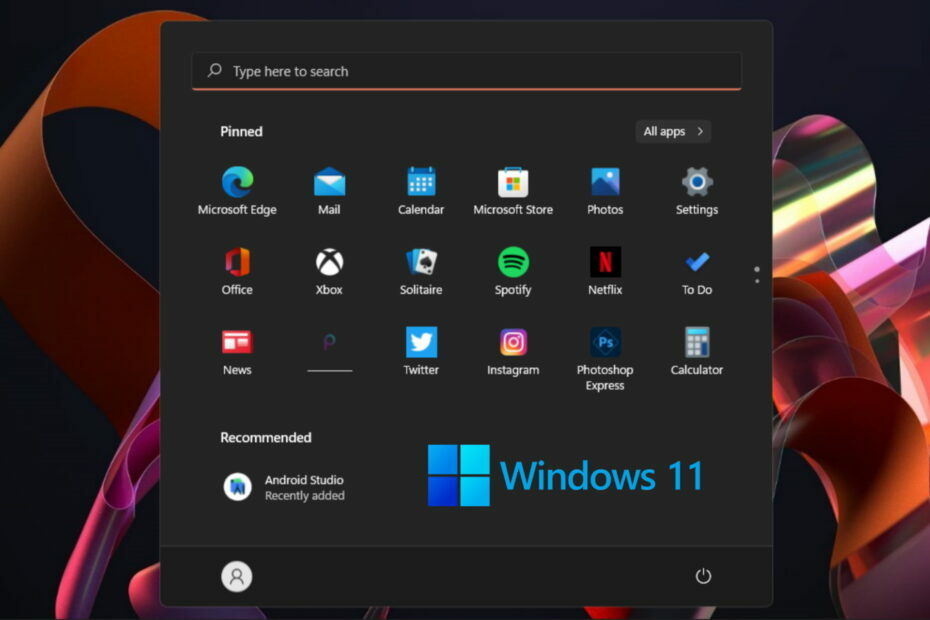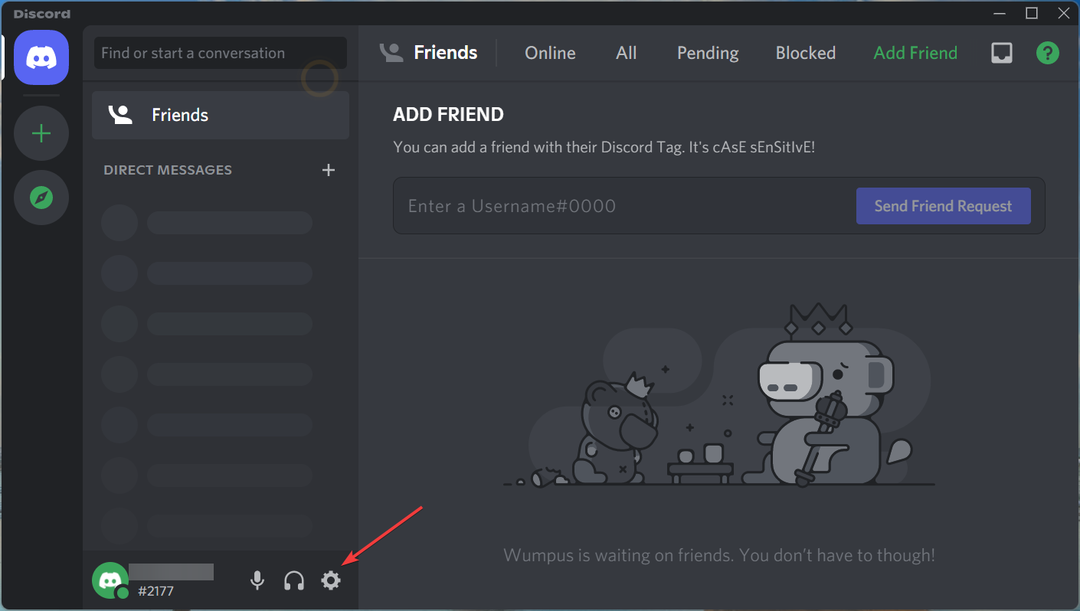Bu yazılım, sürücülerinizi çalışır durumda tutar, böylece sizi yaygın bilgisayar hatalarından ve donanım arızalarından korur. Tüm sürücülerinizi şimdi 3 kolay adımda kontrol edin:
- DriverFix'i indirin (doğrulanmış indirme dosyası).
- Tıklayın Taramayı Başlat tüm sorunlu sürücüleri bulmak için.
- Tıklayın Sürücüleri güncelle yeni sürümleri almak ve sistem arızalarını önlemek için.
- DriverFix tarafından indirildi 0 okuyucular bu ay
Başlangıç programlarını yönetmenin şimdiki kadar basit olmadığı günleri hatırlamak için Windows meraklısı olmanıza gerek yok. İnsanlar alışkanlıkla üçüncü taraf araçlarını kullanırdı. başlangıç yönetimi, sistemin başlangıç programlarının bolluğundan önemli ölçüde etkilendiğini doğruladıktan sonra. Neyse ki Windows 10, Başlangıç Yöneticisi'ni getirdi ve kullanıcıları için hayatı kolaylaştırdı.
Bugün, Startup Manager'ın nerede olduğunu ve nasıl kullanılacağını açıklayacağız, bu yüzden aşağıdaki açıklamayı kontrol ettiğinizden emin olun.
Windows 10'da Başlangıç Yöneticisi özelliği nedir ve nasıl kullanılır?
İlk olarak, Windows platformuna yapılan bu basit ama yine de değerli eklentiyi nerede bulabileceğinizle başlayalım. Başlangıç Yöneticisi'ni Görev Yöneticisi içinde ayarlamak bariz bir seçimdi çünkü bu temelde Windows izlemenin merkeziydi.
Başlat düğmesine sağ tıklayın (Görev Çubuğuna sağ tıklayın da işi yapar) ve Görev Yöneticisi'ni açın. Bir kez orada, Başlangıç sekmesini bulmak için kolay bir zamanınız olmalıdır.
Orada sistemle başlayan programların tam listesini ve aşağıdakileri içeren ayrıntıları görmelisiniz:
- Uygulama adı ve yayıncı.
- Mevcut başlangıç durumu.
- Ve başlangıç etkisinin değerli derecelendirmesi.
Uygulamayı sağ tıklatarak, yürütülebilir dosyasının konumlarına gidebilir, özellikleri açabilir veya uygulamayla ilgili ek ayrıntıları çevrimiçi olarak arayabilirsiniz. Çevrimiçi arama, Bing arama motorunu kullanır ve bu, Edge ile değiştirilebilir bir şeydir.
- AYRICA OKUYUN: Windows 10 için en iyi görev yöneticisi yazılımı
Programı sistemden devre dışı bırakmak basittir ve başlamasını yasaklamak istediğiniz programa sağ tıklayıp ardından Devre Dışı Bırak'ı seçerek yapabilirsiniz. Yönetilen değişiklikler, yeniden başlatmanın ardından geçerli olacaktır. Renkli tasarımıyla, eski Sistem Yapılandırma menüsünden çok daha fazla keyif alacaksınız. Ve temelde o günlerde çok popüler olan üçüncü taraf ayar araçlarının amacını ortadan kaldırır. Windows 10'a harika bir ekleme, aslında tüm kullanıcılar için faydalı.
Windows 10'da Başlangıç Yöneticisi hakkındaki düşünceleriniz nelerdir? Aşağıdaki yorumlar bölümünde bize bildirin.
KONTROL ETMENİZ GEREKEN İLGİLİ HİKAYELER:
- Windows 10 başlangıcını optimize etmenin 2 hızlı yolu
- Düzeltme: Windows Başlangıcında Synaptics Dokunmatik Yüzey Devre Dışı Bırakıldı
- Windows 10 için en iyi 10 Pano yöneticisi
- CCleaner ile Windows 10, 8 veya 7 PC'nizi nasıl temizlersiniz [inceleme]